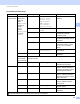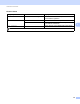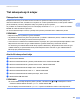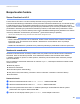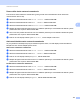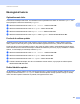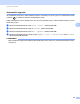User's Guide
Table Of Contents
- Príručka používateľa HL-3140CW/HL-3150CDW/HL-3170CDW
- Kde možno nájsť príručky?
- Používanie dokumentácie
- Obsah
- 1 Spôsoby tlače
- 2 Ovládač a softvér
- Ovládač tlačiarne
- Windows®
- Macintosh
- Softvér
- 3 Všeobecné informácie
- 4 Bežná údržba
- 5 Riešenie problémov
- A Príloha
- Index
Všeobecné informácie
99
3
Opakovanie tlače dokumentov 3
Opakovanie tlače poslednej úlohy 3
Opakovanie tlače údajov poslednej tlačovej úlohy bez toho, aby ich bolo potrebné znova odoslať zpočítača.
POZNÁMKA
• Funkcia opakovane tlačenia nie je dostupná vtedy, keď je zapnutá funkcia Secure Function Lock 2.0.
(Ďalšie informácie o funkcii Secure Function Lock 2.0, uuPríručka sieťových aplikácií: Secure Function
Lock 2.0)
• Ak zariadenie nemá dostatok pamäte na zaradenie tlačovej úlohy, dokument nevytlačí.
•Ak počkáte 30 sekúnd, aby ste mohli pokračovať v používaní ovládacieho panela, nastavenie Opakovanie
tlače sa zavrie a LCD displej sa vráti do režimu Pripravené.
• Viac informácií o nastavení ovládača tlačiarne nájdete v časti Karta Rozšírené uu strana 37.
• Po vypnutí zariadenia sa posledná tlačová úloha odstráni.
Ako opakovane vytlačiť poslednú tlačovú úlohu 3
a Skontrolujte, či je nastavenie Opakovanie tlace nastavené na Zapnute a použitím tlačidiel na
ovládacom paneli vstúpte do ponuky Vseob. nastav..
POZNÁMKA
Ak tlačíte použitím ovládača tlačiarne pre systém Windows
®
dodaného so zariadením, nastavenia funkcie
Použiť opätovnú tlač v ovládači tlačiarne majú prednosť pred nastavením vykonaným prostredníctvom
ovládacieho panela. V ovládači tlačiarne začiarknite políčko na označenie Použiť opätovnú tlač. (Viac
informácií nájdete v časti Použiť opakovanie tlače uu strana 43.)
b Približne na 4 sekundy stlačte tlačidlo Go a potom ho uvoľnite.
c Skontrolujte, či sa na LCD displeji zobrazuje Op. tlac: Tlac. Stlačte tlačidlo OK.
d Stlačením tlačidla a alebo b zadajte počet kópií. Pre Kopie vyberte spomedzi hodnôt 1 a 999.
e Stlačte tlačidlo OK alebo Go.
POZNÁMKA
Ak chcete odstrániť poslednú tlačovú úlohu z pamäte, nahraďte kroky c až e nasledujúcim krokom:
•Stlačením tlačidla a alebo b zvoľte Op. tlac: Odstr.. Stlačte tlačidlo OK.
Na LCD displeji sa zobrazí hlásenie Vymazane a potom sa zariadenie vráti do režimu Pripravené.